
File dalam format PDF telah diubah sesuai kemampuannya menjadi format standar untuk berbagi semua jenis dokumen, antara perusahaan, individu dan dari badan publik. Format ini tidak hanya memungkinkan kami melindungi dokumen untuk menghindari edisi berikutnya, tetapi juga memungkinkan kami untuk melindunginya dengan kata sandi untuk mencegah orang yang tidak berkepentingan mendapatkan akses.
Akronim PDF adalah singkatan dari Portable Document Format, awalnya dibuat oleh pengembang Photoshop, Adobe, dan dari 2008 menjadi format terbuka. Berkat ini, tidak perlu lagi menginstal aplikasi untuk dapat membaca jenis file ini di perangkat apa pun, baik itu komputer, tablet, atau smartphone. Namun, jika kita mau tulis ke PDF, masalahnya rumit dan tenang, karena tidak sesederhana kelihatannya.

Format PDF hanya-baca. Saat kami membuka dokumen dalam format ini, kami hanya dapat membacanya. Kami tidak dapat setiap saat mengedit isinya kecuali kami menggunakan aplikasi yang dirancang untuk melakukannya. Selain itu, perlu juga diketahui apakah dokumen itu benar dilindungi kata sandi yang mencegah modifikasinya. Dalam kasus ini, kami harus menggunakan aplikasi tambahan lainnya yang kami jelaskan di bawah.
Tulis ke PDF dengan Windows
Standar Akrobat DC
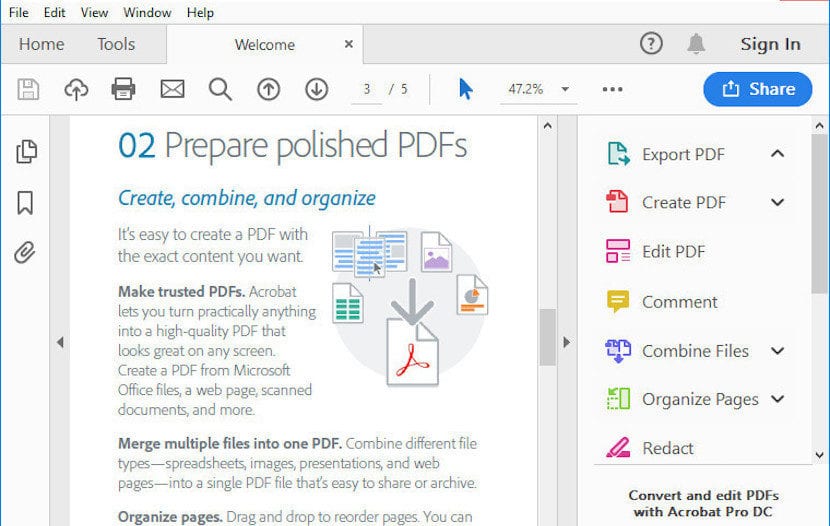
Adobe bukan hanya pembuat format ini, tetapi juga menyediakan salah satu alat terbaik tidak hanya untuk menulis dalam PDF tetapi juga untuk membuatnya dan menambahkan tanda tangan file dengan cepat dan mudah. Ini juga memungkinkan kami untuk mengonversi semua jenis dokumen ke format ini dengan cara yang paling efisien, menawarkan kompresi terbaik menghormati kualitas maksimum gambar yang disertakan dalam dokumen, jika memang demikian.
Masalah dengan aplikasi ini adalah untuk menggunakannya, kita harus menggunakan langganan bulanan, langganan mulai dari 15 euro dan yang juga memiliki komitmen untuk tinggal selama satu tahun. Jika Anda biasanya memiliki kebutuhan untuk bekerja dengan jenis file ini, solusi yang ditawarkan oleh Adobe adalah salah satu yang terbaik yang Anda bisa saat ini ditemukan di pasar untuk platform Windows.
Tulis ke PDF dengan Mac
Akrobat Pro DC
Versi Mac dari perangkat lunak Adobe disebut Acrobat Pro DC, versi yang juga kompatibel tidak hanya dengan Windows, tetapi juga dengan platform seluler lainnya, yang merupakan nilai tambah jika kita tidak selalu memiliki komputer desktop atau laptop untuk mengedit dokumen.
Lain halnya dengan Acrobat Standard DC, untuk dapat menggunakan aplikasi ini, kita harus menggunakan layanan langganan bulanan sebesar 18 euro per bulan, dengan komitmen menginap tahunan. Meskipun menjadi salah satu aplikasi terbaik untuk menulis dalam PDF, jika Anda tidak ingin memanfaatkannya secara maksimal, Ini bukanlah pilihan terbaik yang kami miliki.
Pakar PDF
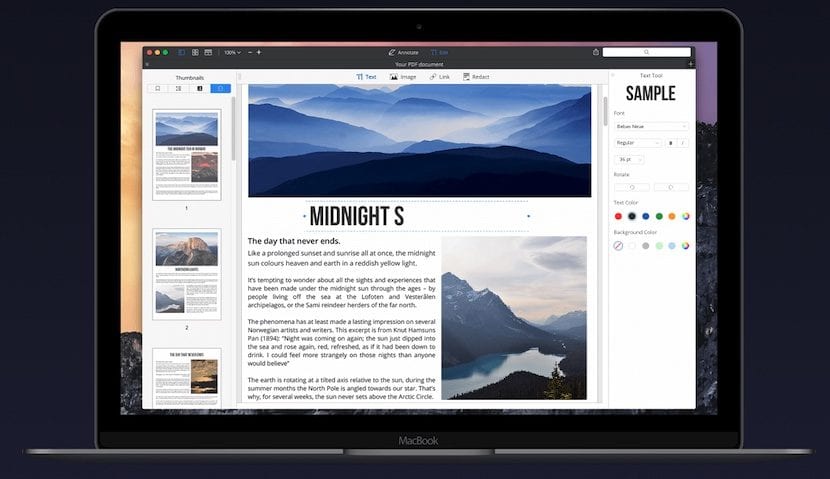
Dalam ekosistem Mac, kami memiliki aplikasi PDF Expert, sebuah aplikasi yang, seperti Acrobat, memungkinkan kami untuk melakukan pekerjaan pengeditan pada file dalam format PDF, baik edit teks, tambahkan gambar, buat formulir, tambahkan tanda tangan ...
Keuntungan utama yang ditawarkan aplikasi ini dibandingkan dengan Adobe Acrobat adalah untuk menggunakannya kita harus membeli lisensi, lisensi yang memiliki harga 79,99 euro dan ituIni memungkinkan Anda untuk menggunakan aplikasi di 3 komputer.
Dengan dapat menggunakan aplikasi pada 3 komputer, kita dapat membagi biaya antara dua orang lagi, sehingga harga akhir yang akan kita bayarkan untuk menggunakan aplikasi yang fantastis ini adalah 27 euro, sedikit lebih mahal dari biaya langganan Acrobat bulanan.
Aplikasi ini Ini tersedia melalui Mac App Store 10 euro lebih mahal, jadi disarankan, mampir ke situs web Anda untuk membelinya, jika kita ingin menghemat uang, meskipun kita tidak menikmati keuntungan yang ditawarkan oleh Mac App Store dengan mengaitkan aplikasi dengan akun kita.

Tulis ke PDF dengan Android
Xodo Pembaca & Editor PDF
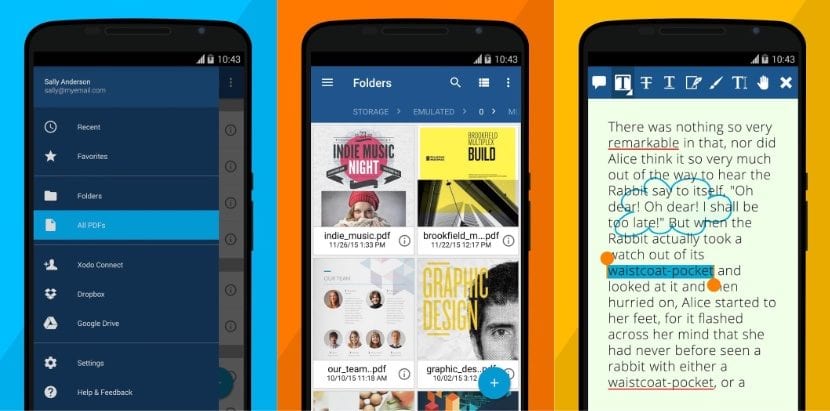
Xodo adalah salah satu aplikasi terbaik yang saat ini dapat kami temukan dalam ekosistem Android tulis, edit, tambahkan gambar, sorot teks... atau apapun yang terlintas dalam pikiran. Selain itu, ia menawarkan mode malam, ideal saat kita perlu membaca dalam cahaya redup. Dokumen yang terbuka diatur oleh tab, yang memungkinkan kita untuk bekerja dengan lebih dari satu dokumen secara bersamaan, ideal jika kita ingin menyalin konten di antara mereka.
Xodo PDF Reader & Editor tersedia untuk diunduh secara gratis di Play Store dan tidak menawarkan jenis iklan apa pun kepada kami. Tersedia untuk diunduh secara gratis dan tanpa iklan, ini adalah salah satu aplikasi terbaik, jika bukan yang terbaik, karena berbagai opsi yang tersedia di Play Store menampilkan iklan kepada kami sehingga kami dapat menggunakannya tanpa harus membayar hanya satu.
Tulis ke PDF dengan iOS
Pakar PDF
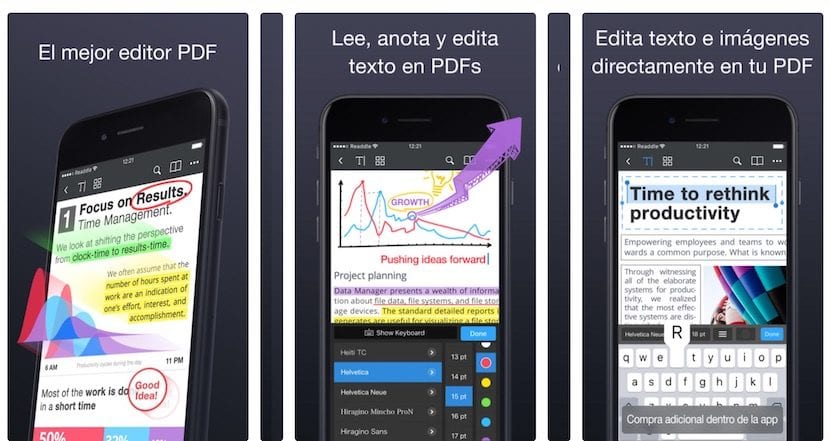
PDF Expert tidak hanya tersedia untuk ekosistem macOS, tetapi juga tersedia untuk perangkat seluler yang dikelola oleh iOS. Faktanya, Readdle, pengembang aplikasi ini, merilis versi untuk iPhone dan iPad sebelum itu untuk Mac. Ahli PDF Readle memungkinkan kita edit dokumen PDF, tambahkan gambar, sembunyikan informasi, tambahkan tanda tangan, garis bawah teks, membuat catatan, menyisipkan prangko, menggabungkan dokumen, dan bahkan mengisi formulir.
PDF Expert Readdle dihargai 10,99 euro di App Store. Namun, jika kita ingin memiliki pilihan untuk bisa mengedit file dalam format PDF, kita juga harus menggunakan pembelian terintegrasi, pembelian yang memiliki harga yang sama dengan aplikasinya, yaitu 10,99 euro. Hanya dengan 22 euro, kami memiliki aplikasi lengkap yang praktis tidak membuat iri pada versi Mac.

